Kako postaviti upit u bazu podataka MS Access 2019

Naučite kako postaviti upite u Access bazi podataka uz jednostavne korake i savjete za učinkovito filtriranje i sortiranje podataka.
Umjesto da tražite određenu ćeliju u Excelu 2019, možda ćete htjeti potražiti oznaku ili broj u proračunskoj tablici. Excel vam omogućuje traženje sljedećeg:
Možete tražiti određenu oznaku ili broj bilo gdje u proračunskoj tablici. Za traženje teksta ili brojeva slijedite ove korake:
Kliknite karticu Početna.
Kliknite ikonu Find & Select u grupi Uređivanje.
Pojavljuje se padajući izbornik.
Kliknite Pronađi.
Pojavljuje se dijaloški okvir Find and Replace.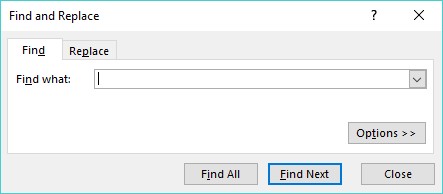
Ako kliknete karticu Zamijeni, možete definirati tekst ili broj koji želite pronaći i novi tekst ili brojeve koji će ga zamijeniti.
Ako kliknete karticu Zamijeni, možete definirati tekst ili broj koji želite pronaći i novi tekst ili brojeve koji će ga zamijeniti.
Kliknite u tekstualni okvir Find What i upišite tekst ili broj koji želite pronaći.
Ako kliknete gumb Opcije, dijaloški okvir Pronađi i zamijeni se proširuje kako bi pružio dodatne opcije za pretraživanje, kao što je pretraživanje prikazanog lista ili cijele radne knjige.
Kliknite jedno od sljedećeg:

Gumb Pronađi sve imenuje sve ćelije koje sadrže tekst ili broj koji želite pronaći.
Kliknite Zatvori kako bi dijaloški okvir Find and Replace nestao.
Budući da formule prikazuju brojeve u ćeliji, može biti teško znati koje ćelije sadrže brojeve, a koje formule. Kako bi vam pomogao da pronađete ćelije koje sadrže formule, Excel vam daje dva izbora:
Da biste prikazali (ili sakrili) formule u proračunskoj tablici, imate dvije mogućnosti:
Ova slika prikazuje kako izgleda proračunska tablica kada se formule pojave unutar ćelija.

Prikazujući formule u ćelijama, možete identificirati koje ćelije prikazuju izračune.
Da biste istaknuli sve ćelije koje sadrže formule, slijedite ove korake:
Kliknite karticu Početna.
Kliknite ikonu Find & Select u grupi Uređivanje.
Pojavljuje se padajući izbornik.
Kliknite Formule.
Excel ističe sve ćelije koje sadrže formule.
Naučite kako postaviti upite u Access bazi podataka uz jednostavne korake i savjete za učinkovito filtriranje i sortiranje podataka.
Tabulatori su oznake položaja u odlomku programa Word 2013 koje određuju kamo će se točka umetanja pomaknuti kada pritisnete tipku Tab. Otkrijte kako prilagoditi tabulatore i optimizirati svoj rad u Wordu.
Word 2010 nudi mnoge načine označavanja i poništavanja odabira teksta. Otkrijte kako koristiti tipkovnicu i miš za odabir blokova. Učinite svoj rad učinkovitijim!
Naučite kako pravilno postaviti uvlaku za odlomak u Wordu 2013 kako biste poboljšali izgled svog dokumenta.
Naučite kako jednostavno otvoriti i zatvoriti svoje Microsoft PowerPoint 2019 prezentacije s našim detaljnim vodičem. Pronađite korisne savjete i trikove!
Saznajte kako crtati jednostavne objekte u PowerPoint 2013 uz ove korisne upute. Uključuje crtanje linija, pravokutnika, krugova i više.
U ovom vodiču vam pokazujemo kako koristiti alat za filtriranje u programu Access 2016 kako biste lako prikazali zapise koji dijele zajedničke vrijednosti. Saznajte više o filtriranju podataka.
Saznajte kako koristiti Excelove funkcije zaokruživanja za prikaz čistih, okruglih brojeva, što može poboljšati čitljivost vaših izvješća.
Zaglavlje ili podnožje koje postavite isto je za svaku stranicu u vašem Word 2013 dokumentu. Otkrijte kako koristiti različita zaglavlja za parne i neparne stranice.
Poboljšajte čitljivost svojih Excel izvješća koristeći prilagođeno oblikovanje brojeva. U ovom članku naučite kako se to radi i koja su najbolja rješenja.








